
Eliminar el fondo de una imagen a la manera tradicional es ciertamente complicado. Si no tienes grandes conocimientos de Photoshop (u otros editores de imagen) es difícil que puedas borrar el fondo de un objeto sin que se note demasiado el truco o simplemente, conseguir que quede bien. Si estás dispuesto a aprender y tienes suficiente paciencia, puedes apuntarte a un curso acelerado de Photoshop y captar la técnica, pero si lo que necesitas es un resultado rápido y efectivo, quizá estés interesado en echar un vistazo a esta herramienta que hoy te proponemos. Se trata de Background Burner, o lo que literalmente sería un quemador de fondo, un servicio gratuito online que permite a los usuarios borrar el rastro de cualquier fondo que exista alrededor de un objeto. Nosotros la hemos probado y lo cierto es que los resultados no son del todo excelentes, aunque para un uso cotidiano puede ofrecer una experiencia más que correcta y lo que es más importante, personalizable. Pero, ¿cómo funciona Background Burner? Te contamos cómo eliminar el fondo de una imagen en unos sencillos pasos…
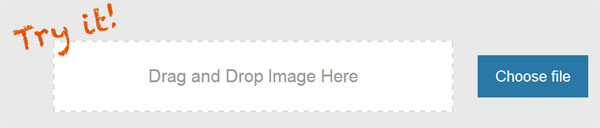
1) Accede a la página de Background Burner. Se trata de una herramienta online, de modo que no necesitarás realizar ninguna descarga. Si te gusta y piensas volver a utilizarla, puedes añadirla a tus favoritos del navegador y así tenerla siempre a mano.
2) A continuación, accede a la parte central de la página para subir la imagen de la que quieres eliminar el fondo. Puedes pulsar sobre el botón Choose file para realizar una búsqueda del archivo en tu ordenador. Accede la carpeta correcta y selecciona el archivo. Si lo prefieres, también puedes seleccionar la imagen, arrastrar y soltarla en el área marcada en blanco, en la que se indica Drag and Drop Image Here.
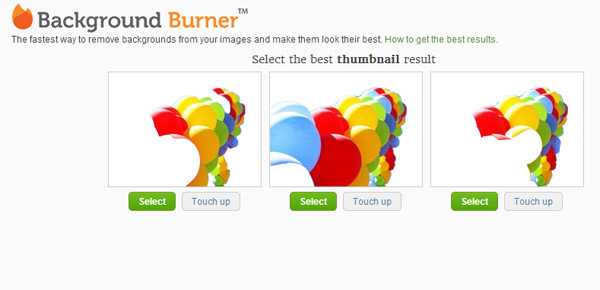
3) En pocos minutos, el sistema habrá hecho la limpieza del fondo y te presentará varios resultados que podrá elegir según sean adecuados o no. Si ves que una de las imágenes (mostradas en forma de thumbnail) te convence, puedes seleccionarla pulsando sobre el botón verde Select.
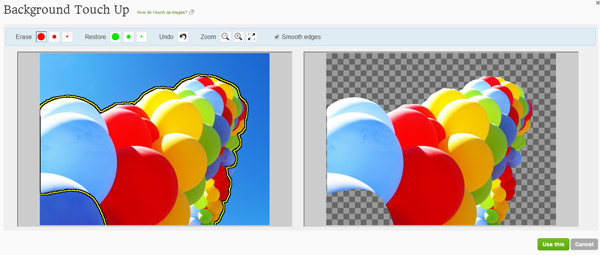
4) Ahora tendrás la posibilidad de descargar la imagen y empezar a utilizarla. Si por el contrario no te convence (que es lo más habitual), te recomendamos pinchar sobre el botón Touch Up. A continuación, accederás a un editor de imágenes en el que podrás seleccionar qué áreas te conviene conservar y qué otras quieres fulminar.
5) Pinta el área en rojo o verde, dependiendo de si quieres borrar o dejar aparecer una zona determinada de la imagen. Verás que de manera automática, el sistema recupera o elimina cada una de las áreas seleccionadas. En este mismo editor tienes herramientas como Deshacer, por si te equivocas en algún momento o el Zoom, para acercarte o alejarte si deseas afinar la edición.
6) Cuando hayas terminado, pulsa sobre el botón Use this. En pocos segundos podrás descargar la imagen y utilizarla sin problemas y sin fondo de por medio.
Acceder a Background Burner




